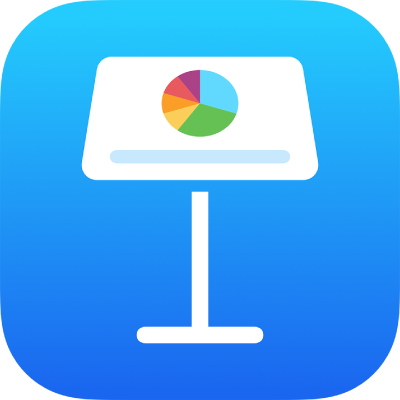
iPadのKeynoteでグラフテキストおよびラベルの外観を変更する
別のスタイルを適用したり、フォントを変更したり、枠線を追加したりして、グラフテキストの外観を変更できます。
グラフテキストのフォント、スタイル、およびサイズを変更する
グラフ内のすべてのテキストの外観を一度に変更できます。
グラフをタップしてから、
 をタップします。
をタップします。「スタイル」をタップしてから、「ラベル」をタップします。
必要に応じて以下の操作を実行します:
フォントを変更する: 「グラフフォント」をタップしてから、フォント名をタップします。
フォントスタイルを変更する: 「グラフフォント」をタップし、フォント名の横にある
 をタップしてから、スタイル(「標準」、「ボールド」など)をタップします。
をタップしてから、スタイル(「標準」、「ボールド」など)をタップします。フォントを小さくする/大きくする:
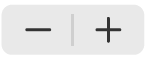 をタップします。
をタップします。グラフのすべてのテキストが比例的に(同じ割合で)大きくまたは小さくなります。
グラフタイトルを編集する
グラフにはプレースホルダタイトル(<タイトル>)があります。このタイトルは、デフォルトでは非表示にされています。グラフタイトルは、表示または変更することができます。
グラフをタップし、
 をタップしてから、「グラフ」をタップします。
をタップしてから、「グラフ」をタップします。「タイトル」をオンにします。
タイトルをグラフの左に表示するなど、タイトルの配置を変更するには、「スタイル」をタップしてから、配置オプションを選択します。
タイトルをドーナツグラフの中央に移動するには、「位置」をタップしてから、「中央」をタップします。
タイトルを編集するには、タイトルをダブルタップしてから(周りにボックスが表示されます)、テキストを選択し、新しいタイトルを入力して「終了」をタップします。
グラフの数値ラベルを追加する/変更する
グラフには、特定のデータポイントの値を示すラベルがあります。ラベルのフォーマット(数値、通貨、割合など)を指定したり、表示位置や外観を変更したり、さまざまな設定ができます。
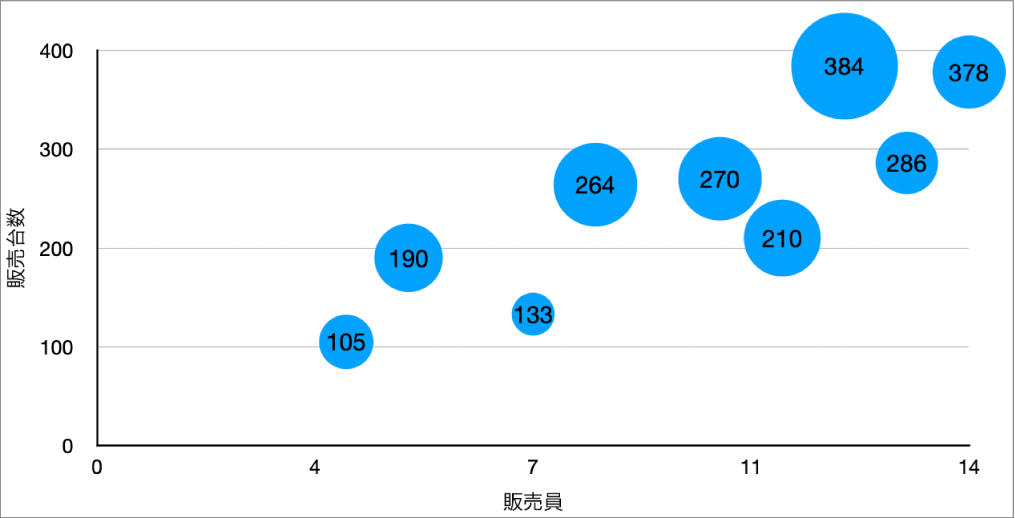
グラフをタップし、
 をタップして、「スタイル」をタップしてから、「ラベル」をタップします。
をタップして、「スタイル」をタップしてから、「ラベル」をタップします。 数値ラベルを追加するには、以下のいずれかの操作を行います:
円グラフまたはドーナツグラフの場合: 「値」をオンにします。
円グラフおよびドーナツグラフでは、「データポイント名」をオンにして、データのラベルを表示することもできます。
バブルチャートの場合: 「バブルのラベル」の下で「値」をタップしてから、どの値を表示するかを選択します。
散布図の場合: 「データポイントのラベル」の下で「値」をタップしてから、どの値を表示するかを選択します。
その他のタイプのグラフの場合: 「数値ラベル」をタップし、オプションを選択します。
数値ラベルを微調整するには、「数値フォーマット」をタップし、「ソースと同じ」をオフにしてから、以下の操作を行います(これらのコントロールは、一部のグラフタイプにのみ利用できます):
ラベルのフォーマットを選択します: 1つのフォーマットをタップします(「数値」、「通貨」、「割合(%)」など)。
小数の桁数を設定する:
 をタップしてから、「+」または「–」をタップします。
をタップしてから、「+」または「–」をタップします。3桁区切りを表示する:
 をタップしてから、「3桁区切り」をオンにします。
をタップしてから、「3桁区切り」をオンにします。負の数値の表示方法を選択する:
 をタップしてから、「-100」または「(100)」を選択します。
をタップしてから、「-100」または「(100)」を選択します。前置記号または後置記号を追加する: テキストを入力します。入力したテキストがラベルの前または後ろに追加されます。
注記: 「ソースと同じ」がオンになったままの場合、数値ラベルは元の表のソースデータと同じフォーマットで表示されます。
すべてのラベルのフォント、カラー、スタイルを変更するには、「ラベル」タブの上部のコントロールを使用します。
データ系列のラベルだけの外観を変更するには、「系列値」の下(または散布図の「データポイントのラベル」の下、バブルチャートの「バブルのラベル」の下、円グラフとドーナツグラフの「値」の下)の「スタイル」をタップしてから、以下のいずれかの操作を行います:
フォントを変更する: 「フォント」をタップして1つのフォントを選択するか、タップして文字スタイル(ボールドやイタリックなど)を変更します。
テキストサイズを変更する: 数値をタップして新しいサイズを入力するか、「サイズ」の横にある「–」または「+」ボタンをタップします。
テキストのカラーを変更する: カラーウェルをタップしてから、「プリセット」または「カラー」をタップします。
テキストにシャドウを追加する: 「シャドウ」をオンにします。
注記: 「フォーマット」メニューの「グラフ」タブでグラフ全体のフォントを変更すると、ラベルのフォントも変更されます。
円グラフまたはドーナツグラフを作成した場合は、数値ラベルとデータラベルを配置し、引き出し線を追加して分割部分やセグメントにそれらのラベルを接続できます。「ラベル」タブで、「位置」をタップしてから、以下のいずれかの操作を行います:
ラベルの位置を変更する: 「中心からの距離」スライダをドラッグして、ラベルを表示する位置を設定します。ラベルを中心から遠くに移動することで重なっているラベルを離すことができます。
引き出し線を追加する: 「引き出し線」をオンにしてから、「直線」または「折れ線」をタップします。(引き出し線が折れ線の場合は、以下に示す通り、コールアウトが列を成して並びます。)引き出し線の線のタイプ、カラー、幅を変更したり、終点を追加したりできます。
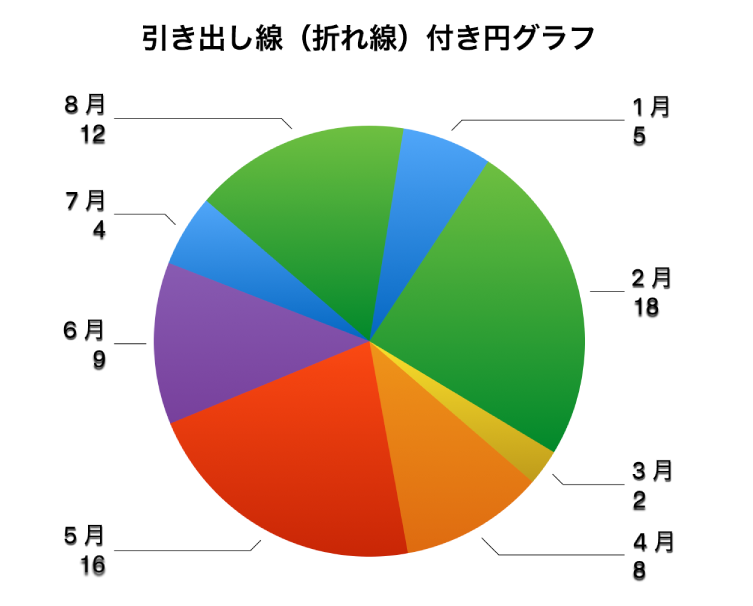
軸ラベルを変更する
軸に表示するラベルを指定したり、ラベルの名前を編集したり、ラベルの向きの角度を変更したりできます。
グラフをタップしてから、
 をタップします。
をタップします。「スタイル」をタップしてから、「ラベル」をタップします。
必要に応じて以下の操作を実行します:
カテゴリ(X)軸のマーキングを変更する: 「数値(X)軸」の下の「数値ラベル」をタップします。
数値(Y)軸のマーキングを変更する: 「数値(Y)軸」の下の「数値ラベル」をタップします。
調整を行うには、コントロールを使用します。
「軸名」がオンになっている場合は、グラフにプレースホルダの軸名が追加されます。変更するには、軸名を選択してから、独自の名前を入力します。
注記: 散布図およびバブルチャートでは、軸のオプションが異なることがあります。
グラフにキャプションやラベルを追加する方法については、iPadのKeynoteでオブジェクトにキャプションまたはタイトルを追加するを参照してください。